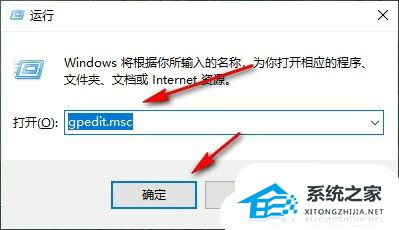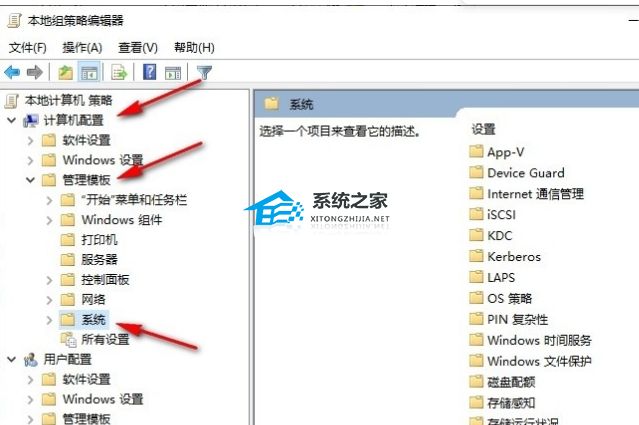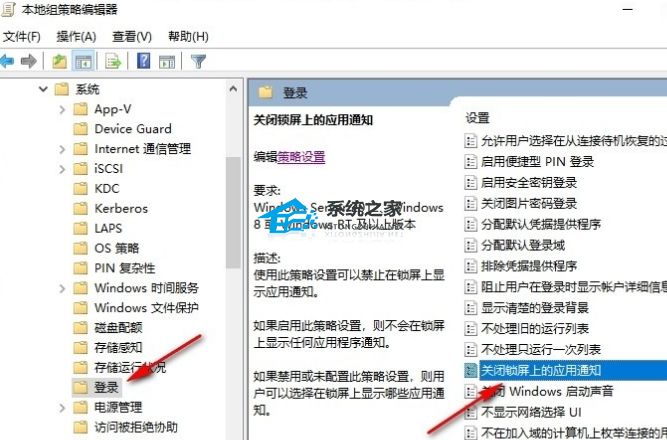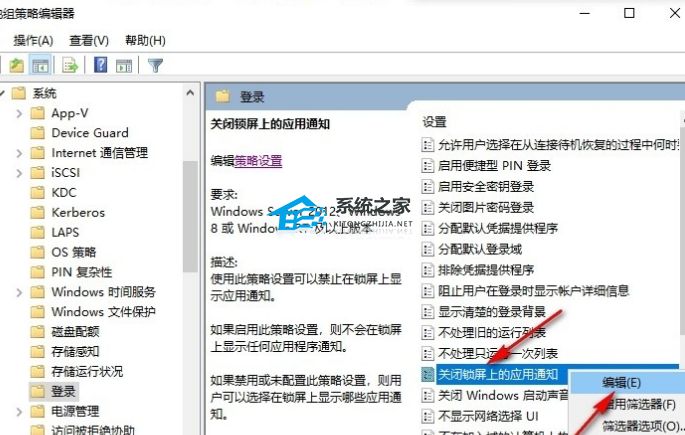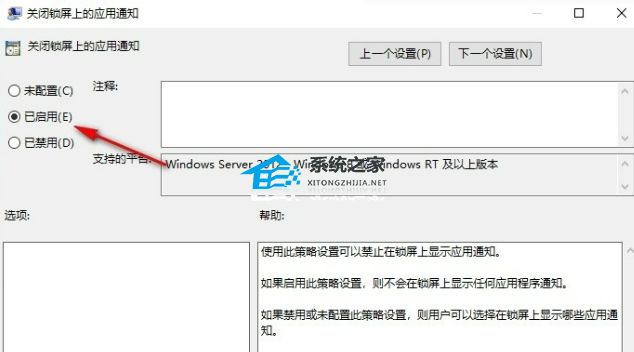Win10电脑锁屏上的应用通知怎么关闭?用户给自己的Win10电脑设置了锁屏,但是看到Win10电脑锁屏后应用通知还是会显示出来,这样不利于保护自己的隐私。接下来小编给大家介绍简单的关闭方法,帮助大家顺利在Win10电脑中关掉锁屏上的应用通知。
具体关闭方法如下:
1. 在电脑中输入“Win+R”打开运行窗口,然后输入“gpedit.msc”并点击确定选项或是回车键。
2. 进入本地组策略编辑器页面之后,先打开计算机配置,再依次打开管理模板和系统选项。
3. 在系统的下拉列表中点击打开“登录”选项,再在右侧页面中找到“关闭锁屏上的应用通知”选项。
4. 右键单击“关闭锁屏上的应用通知”选项,然后在菜单列表中选择编辑选项。
5. 进入编辑页面之后,我们在该页面中先点击“已启用”选项,再点击应用和确定选项即可。
以上就是系统之家小编为你带来的关于“Win10电脑锁屏上的应用通知怎么关闭?”的全部内容了,希望可以解决你的问题,感谢您的阅读,更多精彩内容请关注系统之家官网。

 时间 2024-06-15 06:00:02
时间 2024-06-15 06:00:02 作者 admin
作者 admin 来源
来源